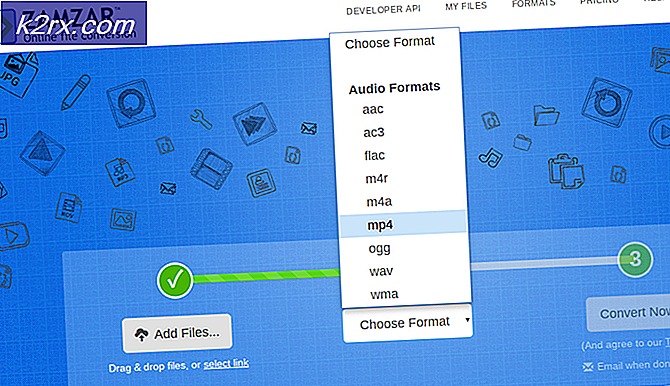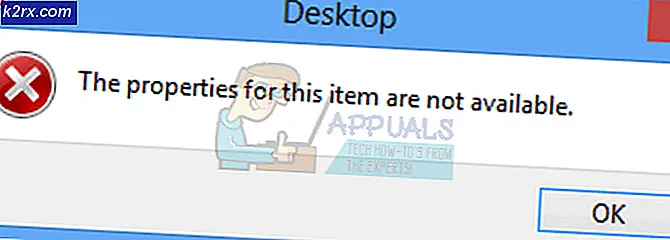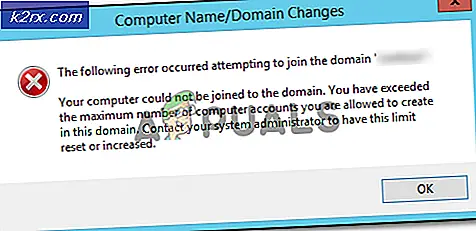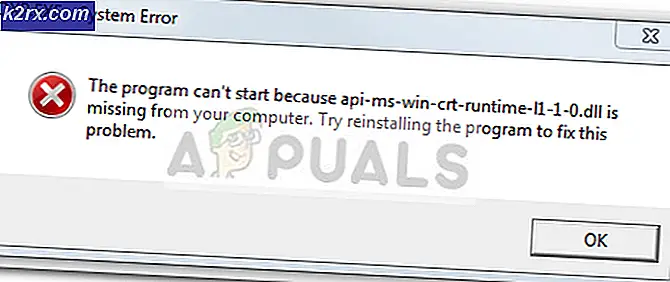Slik oppretter du en kortfattet snarvei på en Mac
Tesaurus - et nettsted som gir et godt gjennomtenkt synonym for hvert ord du skriver inn. Det er et praktisk verktøy for alle forfattere der ute. Og hvis du har brukt den en gang, vet du hva jeg snakker om. Så, å ha en tastaturgenvei for å få tilgang til Thesaurus på din Mac, ville være et utmerket tillegg. Denne artikkelen vil vise deg hvordan kan du gjøre det på mindre enn 5 minutter.
Hvis du noen gang har brukt snarveien til synonymordbok på Microsoft Office, vet du at den kan nås med nøkkelkombinasjonen Shift + F7. Og hvis du spør det er mulig å kopiere det på Mac, er svaret JA. Her kan du se hvordan du gjør det på din Mac.
Slik oppretter du et hurtigtast for tesaurus på din Mac
Som standard kan du få tilgang til Thesaurus på din Mac ved å trykke på Control + Click, og velg deretter Slå opp fra menyen. Men hvis du er vant til snarveien fra Windows Office, er dette trinnene for å legge til snarveien.
PRO TIPS: Hvis problemet er med datamaskinen eller en bærbar PC / notatbok, bør du prøve å bruke Reimage Plus-programvaren som kan skanne arkiver og erstatte skadede og manglende filer. Dette fungerer i de fleste tilfeller der problemet er oppstått på grunn av systemkorrupsjon. Du kan laste ned Reimage Plus ved å klikke her- Klikk på Apple- logoen på Mac-statuslinjen, og velg System
- Klikk nå på tastaturet . (Hvis du ikke finner det, kan du skrive tastatur i søkefeltet.)
- Åpne kategorien Snarveier, og velg App Shortcuts i det venstre panelet.
- Nå klikker du på + -tegnet, og et nytt vindu åpnes.
- Velg Alle programmer i det første feltet, for å gjøre snarveien tilgjengelig fra alle apper. I tillegg, hvis du vil lage en snarvei bare for en bestemt app, velger du din app.
- I feltet Menytittel skriver du følgende oppslag i ordboken.
- Nå, velg tastene for snarveien. I mitt tilfelle angir jeg de samme tastene som Microsoft Office bruker for denne snarveien - Shift + F7.
Denne snarveien åpner Dictionary / Thesaurus / Apple / Wikipedia-vinduet. Og som tesaurus sier, gir deg et godt gjennomtenkt synonym for ditt ord.
Du er velkommen til å prøve denne praktiske snarveien på din Mac og dele denne artikkelen med alle som du synes det kan være nyttig for. I tillegg, gi oss beskjed hvis du vet om noen lignende triks i kommentarseksjonen nedenfor.
PRO TIPS: Hvis problemet er med datamaskinen eller en bærbar PC / notatbok, bør du prøve å bruke Reimage Plus-programvaren som kan skanne arkiver og erstatte skadede og manglende filer. Dette fungerer i de fleste tilfeller der problemet er oppstått på grunn av systemkorrupsjon. Du kan laste ned Reimage Plus ved å klikke her